Saitek P2600 User Manual
Page 20
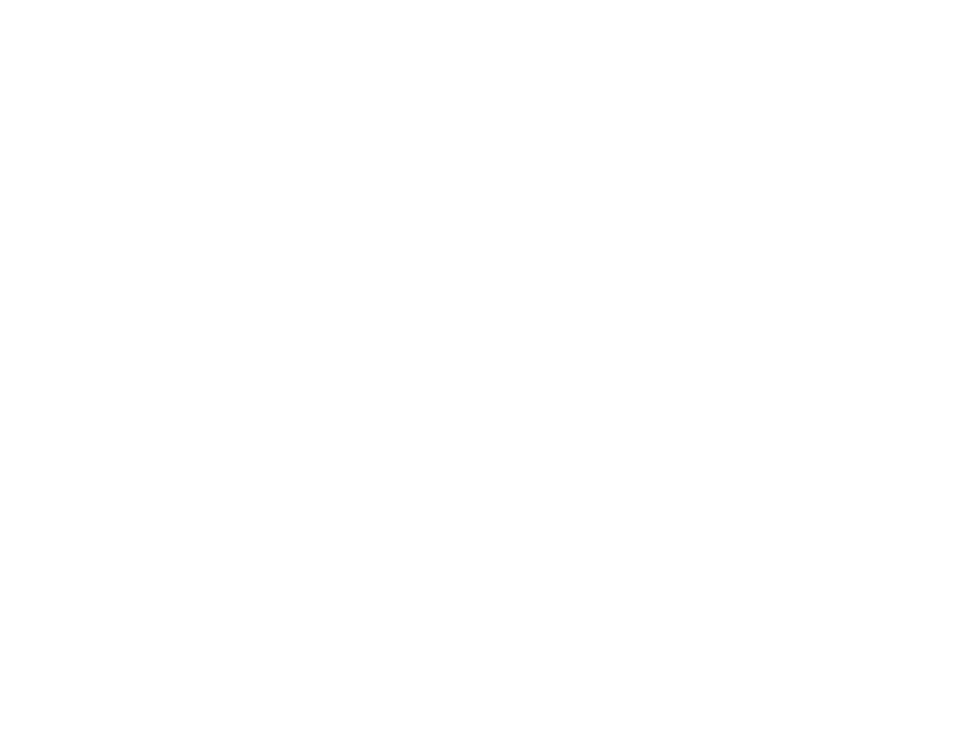
Installation unter Windows® 2000
A) Basisinstallation (nur Treiber)
WICHTIG: Bitte schliessen Sie Ihren Controller ERST NACH DER INSTALLATION an
1. Schalten Sie Ihren PC ein, und schliessen Sie alle laufenden Programme. Legen Sie die Saitek Smart Technology CD in Ihr CD-ROM-Laufwerk.
2. Wenn das Start-Fenster erscheint, klicken Sie bitte auf Software installieren, um fortzufahren. Startet die CD nicht automatisch, rufen Sie diese unter Start
> Ausführen und dann mit Eingabe von D:\Setup.exe auf.
3. Bei der Einführung, klicken Sie auf Weiter, um zur Installation zu gelangen.
4. Haben Sie die Konditionen gelesen, akzeptieren Sie diese und klicken auf Weiter.
5. Klicken Sie im nächsten Fenster auf Weiter, und folgen Sie den Bildschirmanweisungen.
6. Bei der Aufforderung verbinden Sie das USB-Kabel mit einem der USB-Ports des Computers und klicken Sie auf Configure (Konfigurieren).
7. Im Fenster Controller Eigenschaften klicken Sie auf Weiter, um zum Fenster Test zu gelangen.
8. Überprüfen Sie jetzt alle Tasten und Achsen auf ihre Funktionalität. Ist der Test beendet, bestätigen Sie mit OK.
9. Im Fenster Programmierung wählen Sie die Option für normale Nutzung und klicken Weiter.
10.Unter Registrierung können Sie auswählen, ob Sie sich sofort oder später registrieren wollen. Klicken Sie Weiter.
11. Um die Installation zu beenden, klicken Sie auf Fertigstellen. Ihr Saitek Controller ist nun spielbereit!
B) Komplette Installation (Treiber und Programmier-Software)
1. Folgen Sie den Schritten 1-8 der Basisinstallation, und wählen Sie dann die Option für fortgeschrittene Anwender. Bestätigen Sie mit Weiter.
2. Unter Treiber, klicken Sie Update und folgen den Anweisungen.
3. Kommt die Meldung, dass die Installation erfolgreich war, klicken Sie Weiter.
4. Unter Registrierung können Sie auswählen, ob Sie sich sofort oder später registrieren wollen. Klicken Sie Weiter.
5. Nach Abschluss der Installation können Sie sofort den Profileditor starten - heisst die Programmierung beginnen. Entscheiden Sie sich dafür, nicht sofort zu
programmieren, klicken Sie Fertigstellen, um dies zu übergehen. Ihr Saitek Controller ist spielbereit.
WICHTIGE INFORMATIONEN
Anmerkungen zur Treiber-Aktualisierung
Falls notwendig werden neuere Versionen der Treiber und der Programmier-Software für dieses Produkt veröffentlicht. Sie erhalten jeweils die aktuellste
Software auf der Saitek Website unter der Rubrik Downloads unter dem Menüpunkt Treiber + Software.
Nur für Benutzer von WINDOWS® XP ; Dynamische Updates:
Wenn Sie die SST Programmiersoftware benutzen, besorgen Sie sich die aktuellste Version, um mit den neuesten Treibern, die Sie beim Windows Update
runtergeladen haben, zu arbeiten.
Um die neueste Softwareversion zu erhalten, öffnen Sie das Game-Controller Icon im Infobereich der Symbolleiste, wählen Sie den Controller im Fenster aus
